כיצד להתקין את Windows ו- Linux מערכות הפעלה במחשב

הכן את Windows PC עבור תהליך ההתקנה של Linux
שלב 1
ודא שחומרת המחשב שלך מסוגלת להפעיל את Windows ו- Linux. לחץ על כפתור "התחל" בפינה השמאלית התחתונה של מסך Windows 98 / XP ובחר "הפעלה". כתוב "msinfo32". אם אתה מפעיל את Windows Vista, הקלד "msinfo32" בתיבת החיפוש של תפריט "התחל". יופיע חלון שיציג את נתוני החומרה של המערכת שלך. לאובונטו לינוקס, אחת הגרסאות הפופולריות ביותר של מערכת ההפעלה Linux, יש דרישות חומרה ספציפיות במיוחד עבור המערכת. המחשב חייב להיות בעל מעבד 700 MHz או מהיר יותר (אידיאלי, 1.2 GHz או יותר). אתה צריך גם 384 מגה בייט של זיכרון RAM, 8 ג 'יגה בייט של שטח פנוי בדיסק הקשיח, כרטיס וידאו וחיבור לאינטרנט פעיל.
שלב 2
הגדר את מערכת ההפעלה Windows כדי להכין את ההתקנה של מערכת ההפעלה Linux באותו מחשב. לחץ על כפתור "התחל" ובחר "עדכונים של Windows" כדי להוריד את כל העדכונים הרלוונטיים תיקוני אבטחה עבור מערכת ההפעלה Windows.
שלב 3
צור עותק גיבוי של כל הנתונים במחשב. התקנת מערכת הפעלה כגון לינוקס במחשב Windows היא תהליך אינטנסיבי עבור המערכת. גיבוי הקבצים שלך יכול לסייע במניעת אובדן נתונים במקרה המערכת שלך קופא במהלך תהליך ההתקנה.
התקנת לינוקס ב- Windows באמצעות Virtual PC
שלב 1
הורד את תוכנת Microsoft Virtual PC על-ידי הורדת עותק חינם מאתר האינטרנט של Microsoft (ראה סעיף משאבים).
שלב 2
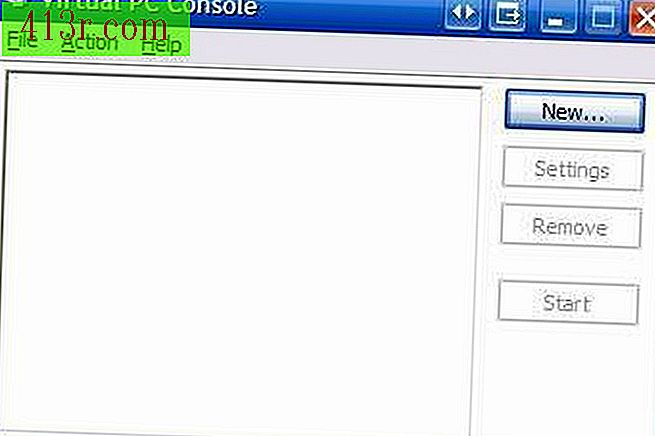 שמור
שמור לחץ פעמיים על קובץ ההתקנה ופעל לפי ההוראות האוטומטיות על המסך כדי להתקין את Virtual PC במחשב. ברגע שזה מותקן תראה את קונסולת ה- Virtual PC.
שלב 3
לחץ על "חדש" בתפריט בצד ימין של מסוף Virtual PC.
שלב 4
בצע את ההוראות שעל המסך כדי להגדיר מחשב וירטואלי חדש. תן לה שם "אובונטו לינוקס".
שלב 5
בחר "אחר" מהתפריט הנפתח כאשר Virtual PC שואל אותך איזה סוג של מערכת הפעלה אתה מתכנן להתקין.
שלב 6
לחץ על "סיום".
שלב 7
לחץ על "אובונטו לינוקס" מכונה של מסוף Virtual PC. הצב את דיסק ההתקנה של אובונטו בכונן התקליטורים של המחשב. לחץ על "התחל" במסוף. קונסולת ה- Virtual PC תתחיל לקרוא את תקליטור ההתקנה באופן מיידי ותתייחס למכשיר הווירטואלי שלך כמחיצה מקומית בכונן הקשיח. בצע את ההוראות המופיעות על המסך כדי להתקין את מערכת ההפעלה Linux במחשב Windows.
שלב 8
המתן עד ש- Linux תיכנס למסוף ה- Virtual PC. באותו זמן אתה כבר מותקן Windows ו- Linux על אותו מחשב בהצלחה. מכיוון שאתה משתמש בתוכנת וירטואליזציה, תוכל להפעיל את שתי מערכות ההפעלה בו זמנית.







